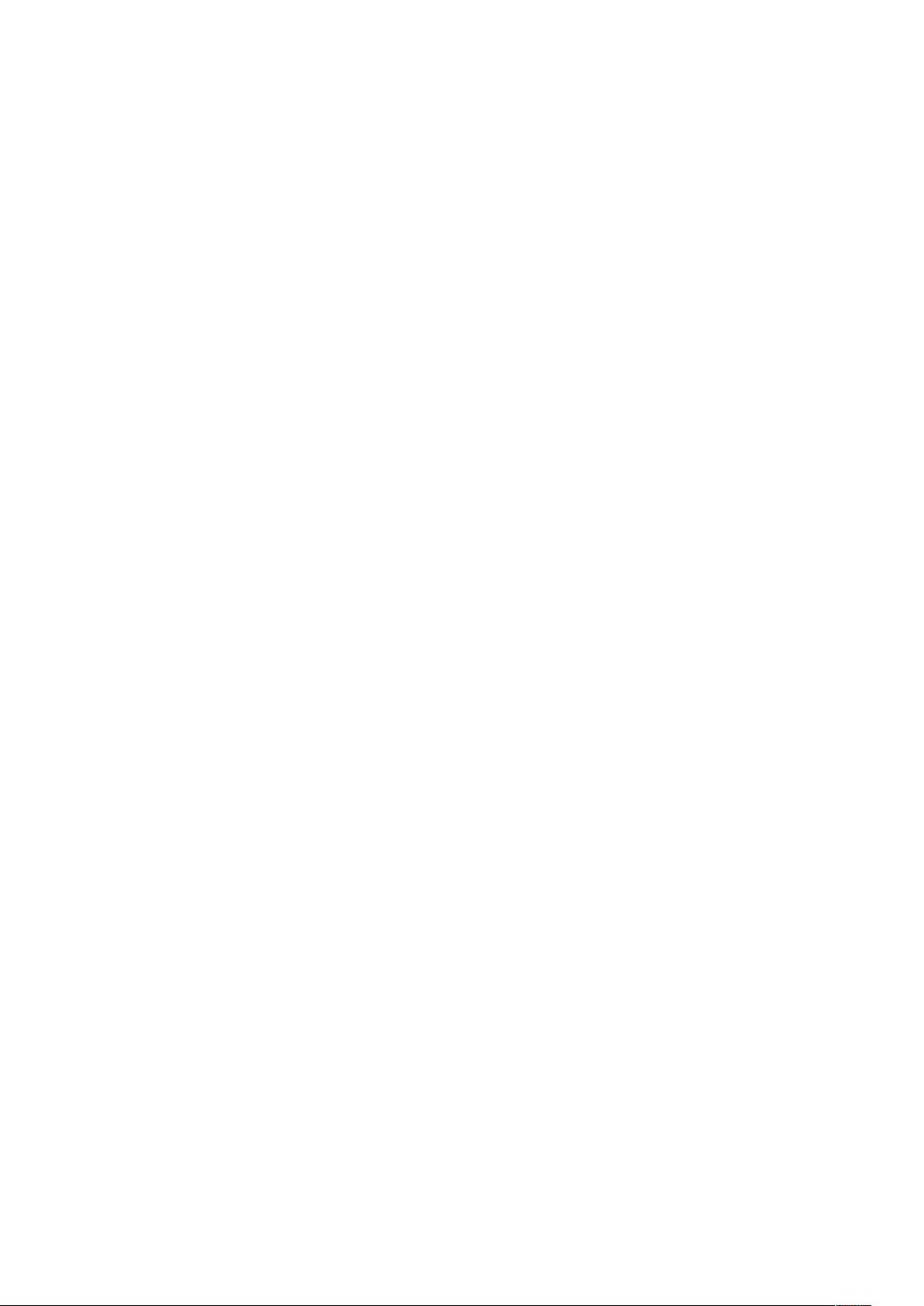Ubuntu 17.04下修改Jupyter Notebook工作空间教程
需积分: 49 116 浏览量
更新于2024-09-09
收藏 628KB DOCX 举报
在Ubuntu 17.04系统中,修改Jupyter Notebook的工作空间是一项常见的需求,特别是在处理特定文件夹中的笔记和项目时。这篇教程主要介绍了两种方法来更改Jupyter Notebook的工作空间,以便于管理和组织代码。
首先,参考了tina_ttl在CSDN博客中的文章,原作者建议的步骤是在终端中创建新的工作区配置。然而,这个方法在实践中遇到了问题,因为命令`ipython profile create`未能显示出配置文件的具体位置。因此,作者转向了另一种方式:
1. **选择工作空间目录**:用户需要明确指定想要设置为工作空间的文件夹,例如`文档/JupyterNotebook`,在Ubuntu中可能对应于`/media/lin/文档/JupyterNotebook`(注意这是根据个人磁盘命名的,实际路径可能因用户不同而变化)。
2. **打开终端**:用户右键点击文件夹,选择"在终端打开",以便通过命令行进行操作。
3. **切换到工作目录**:在终端中,确认当前目录为指定的工作空间路径,即`/media/lin/文档/JupyterNotebook`。
4. **启动Jupyter Notebook**:通过命令`jupyternotebook`启动Jupyter Notebook,这会将它设置在当前工作目录下运行。
5. **验证设置**:用户可以通过在Jupyter Notebook中创建一个新文件(如`Test.ipynb`),保存并退出,然后检查文件是否存在于指定的工作空间来确认更改是否生效。
尽管文中提到一种通常推荐的方法——通过修改`jupyter_notebook_config.py`文件来持久化设置,但作者表示自己尚未成功实现。这表明可能需要对Jupyter Notebook的配置有更深入的理解或者需要遵循特定的步骤才能完成。
总结来说,这篇文章提供了在Ubuntu 17.04环境中修改Jupyter Notebook工作空间的一种临时性解决方案,适合初学者或需要快速切换工作区的用户。对于更高级的定制,可能需要查阅官方文档或寻求技术社区的帮助。
282 浏览量
726 浏览量
230 浏览量
165 浏览量
353 浏览量
113 浏览量
168 浏览量
852 浏览量
a9b52135725
- 粉丝: 3
最新资源
- 错误日志收集方法及重要性分析
- Hadoop2.5.0 Eclipse插件使用教程与功能解析
- 中航信业务系统深入分析文档
- IDEA使用教程课件完整指南
- 免费PDF编辑工具套装:PDFill PDF Tools v9.0
- 掌握ArcEngine中贝塞尔曲线的绘制技巧
- 12寸与14寸触摸屏电脑驱动下载指南
- 结构化主成分分析法:深入解析Structured PCA
- 电脑报价平台V3.07:绿色免费,实时更新电脑及笔记本报价
- SCSS投资组合页面样式设计与优化
- C语言基础实例及操作指南
- 新算法加速计算定向盒AABB的探索与分析
- 基于Java的餐馆点餐系统功能实现
- 探索Android SD卡:文件系统浏览器深度探索
- 基于Tomcat的浏览器十天免登录功能实现
- DCMTK 3.6.4版本源码压缩包发布